iOS 장치에서 인쇄하기(AirPrint)
AirPrint를 사용하면 특별한 어플리케이션을 다운로드하지 않고도 사진, 전자 메일, 웹 페이지 및 기타 문서를 인쇄할 수 있습니다.
 중요
중요
- AirPrint를 사용하여 인쇄할 때 제한 사항이 있습니다. 미리 알아두십시오.

환경 확인하기
먼저 환경을 확인합니다.
AirPrint 작동 환경
최신 버전의 iOS가 실행 중인 iPhone, iPad 및 iPod touch요구 사항
iOS 장치와 프린터는 다음 방법 중 하나로 연결해야 합니다.- LAN을 통해 동일한 네트워크에 연결
- 무선 라우터를 사용하지 않고 직접적으로 연결(직접 연결)
iOS 장치에서 AirPrint로 인쇄하기
프린터에 용지 로드
iOS 장치의 어플리케이션을 사용하여 작업 아이콘을 탭함
iOS 10의 Safari에서 인쇄할 경우 다음 화면이 나타납니다. 장치 또는 어플리케이션에 따라 화면이 다릅니다.
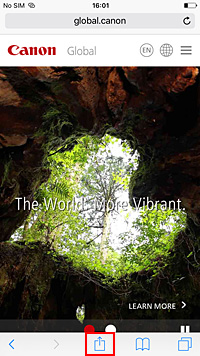
메뉴 옵션이 나타납니다.
프린트(Print)를 탭함
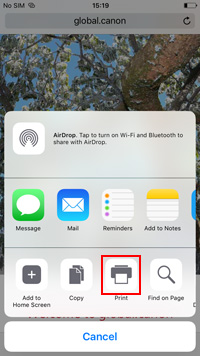
프린터 옵션(Printer Options)에 있는 프린터(Printer)에서 모델 이름을 선택
 중요
중요- 일부 어플리케이션은 AirPrint를 지원하지 않으므로 프린터 옵션(Printer Options)이 표시되지 않을 수 있습니다. 어플리케이션에서 프린터 옵션을 사용할 수 없는 경우 해당 어플리케이션에서 인쇄할 수 없습니다.
인쇄 설정 확인
필요에 따라 인쇄할 매수와 인쇄 옵션을 설정합니다.
프린트(Print)를 탭함
프린터가 지정된 설정에 따라 인쇄합니다.
 참고
참고
- 프린터를 켠 후 Wi-Fi에 연결되려면 몇 분 정도 걸릴 수 있습니다. 프린터가 네트워크에 연결되어 있는지 확인한 후 인쇄하십시오.
- 프린터의 Bonjour 설정이 비활성화되어 있으면 AirPrint를 사용할 수 없습니다. 프린터의 LAN 설정을 확인하고 Bonjour 설정을 활성화하십시오.
- AirPrint를 사용할 때의 인쇄 문제에 대한 내용은 "AirPrint를 사용하여 인쇄할 수 없는 경우"를 참조하십시오.
용지 크기
AirPrint를 사용하는 경우, 용지 크기는 iOS 장치에서 사용하고 있는 어플리케이션과 AirPrint를 사용하는 지역에 따라 자동으로 선택됩니다.
 중요
중요
- 장치 또는 OS에 따라 용지 크기 초기 설정이 다를 수 있습니다.
테스트 인쇄를 권장합니다. - 사용하는 어플리케이션에 따라 사용 가능한 용지 크기가 다를 수 있습니다.
인쇄 상태 확인하기
프린트 센터(Print Center)에서 AirPrint의 인쇄 상태를 확인할 수 있습니다.
iOS 장치의 홈(Home) 버튼을 두 번 클릭하여 멀티태스킹 모드로 전환하고 오른쪽 방향으로 넘겨 프린트 센터(Print Center)를 표시한 다음 탭하십시오.
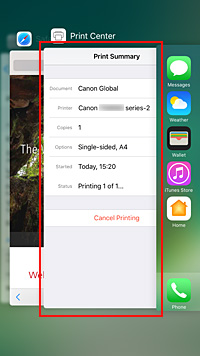
인쇄 작업 삭제하기
iOS 장치의 홈(Home) 버튼을 두 번 클릭하여 멀티태스킹 모드로 전환하고 오른쪽 방향으로 넘겨 프린트 센터(Print Center)를 표시한 다음 탭하십시오. 나타나는 화면에서 삭제할 인쇄 작업을 탭한 다음 프린트 취소(Cancel Printing)를 탭합니다.
AirPrint에 관한 제한 사항
- 프린트 대화 상자의 용지 크기(Paper Size)에서 A2+, A3+ 또는 13 x 22를 선택한 경우 이미지 일부분이 용지에 맞지 않을 수 있습니다.
- 커트지에 인쇄하는 경우 이미지의 아래쪽 가장자리가 잘릴 수 있습니다.
- 너비가 아래와 같은 롤 용지는 테두리 없이 인쇄할 수 없습니다.
- 800.0mm(31.50in)
- 762.0mm(30.00in)
- 600.0mm(23.62in)
- 508.0mm(20.00in)
- 500.0mm(19.69in)
- 420.0mm(16.54in)
- 406.4mm(16.00in)
- 329.0mm(12.95in)
- 304.8mm(12.00in)
- 300.0mm(11.81in)
- 297.0mm(11.69in)
- 257.0mm(10.12in)
- 203.2mm(8.00in)
- 커트지에 인쇄하는 경우 용지를 세로로 공급하십시오. 용지를 가로로 공급할 경우에도 여전히 세로 방향의 이미지가 인쇄됩니다.
- 데이터 크기가 큰 이미지를 인쇄하는 경우 컬러가 균일하지 않을 수 있습니다. 이런 경우에는 프린터의 조작판에서 장치 설정(Device settings) -> 하드 디스크 설정(Hard disk settings) -> 먼저 저장한 후 인쇄(Save first and print) -> ON을 선택하십시오.

